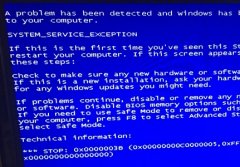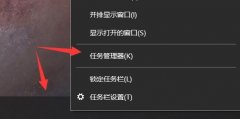打印机是现代办公环境中不可或缺的设备,但它偶尔出现无法打印的问题却让许多人感到烦恼。解决这一问题通常涉及对打印机设置的仔细检查。通过一些简单的步骤,用户可以有效定位故障原因,并恢复打印机的正常功能。

打印机无法打印的原因通常包括设置不当、驱动程序问题或连接故障。用户在检查打印机的设置时,首先应确定打印机是否已被正确连接到计算机或网络。如果打印机是通过USB连接,检查电缆是否牢固,并确保打印机处于开机状态。如果是网络打印机,确保打印机和计算机在同一网络下,并可以互相识别。
打印机的默认设置也可能影响打印功能。大多数操作系统都有一个设置界面,用户应该进入设备和打印机选项,确认所使用的打印机为默认打印机。如果没有,用户可以右键点击所使用的打印机,选择设为默认打印机来解决问题。确保打印机没有处于暂停状态,或在打印队列中没有挂起的任务。
驱动程序的更新同样值得关注。打印机驱动程序是软件与硬件之间的桥梁,过期或损坏的驱动程序可能导致打印机无法正常工作。访问打印机制造商的官方网站,下载并安装最新的驱动程序,这一步骤对恢复打印功能至关重要。
如果上述步骤检查无误,用户还应仔细查看打印机中的纸张和墨水状况。缺纸或耗尽墨水都是常见的打印故障原因,确保打印机中有合适的纸张且墨盒处于正常工作状态,有时只是简单的补充即可。
安全软件的设置也可能阻碍打印功能。有些防火墙或杀毒软件可能会意外阻止打印请求,用户可以尝试暂时禁用这些软件,看看是否能够解决问题。
在日常使用中,对于打印机的维护至关重要。及时进行更新、定期清洁打印头以及适当的使用习惯,都能显著提高打印机的使用寿命和性能。了解市场上最新的打印机技术和趋势,不仅能帮助用户在选择设备时做出更明智的决策,还能使他们在处理中遇到的各类问题时更加得心应手。
常见问题解答(FAQ)
1. 打印机无法连接到网络,该如何解决?
确保打印机和路由器正常工作,尝试重启打印机和路由器。检查网络设置,确保打印机连接的Wi-Fi网络正确。
2. 打印队列中有任务怎么办?
打开设备和打印机,找到对应的打印机,右键点击并选择查看正在打印的任务。可手动清除打印队列中的任务。
3. 驱动程序更新后,打印机仍然无法工作?
尝试使用设备管理器卸载打印机驱动,然后重新安装最新版本的驱动程序,以确保没有冲突的旧文件残留。
4. 我的打印机显示缺纸,但是纸张已装好。
检查纸张是否放置正确,并确保纸张未卡住。如果纸张传感器出现问题,可能需要联系维修人员进行检查。
5. 是设置问题还是硬件故障?
如果已检查所有设置且仍无法打印,可以考虑进行硬件故障检测,如更换墨盒或清洁打印头,必要时请专业人士进行维修。